Correction : le solde Google Play continue dêtre refusé

Si le solde Google Play continue d
Tous les services Google nécessitent des efforts pour mettre de l'ordre dans le chaos et cela s'applique particulièrement à Google Gmail. Le nombre d'e-mails que nous recevons chaque année est considérable et il n'est pas vraiment simple d'organiser votre boîte de réception si vous ne le faites pas régulièrement. Par exemple, vous remarquez que les e-mails Gmail occupent beaucoup d'espace de stockage sur votre compte Google, mais vous ne savez pas pourquoi. Comme dans le principe de Pareto, la minorité d'e-mails prend le plus d'espace. Mais comment trouver des emails volumineux dans Gmail ? Les filtres de recherche sont nécessaires, en particulier dans les systèmes où il y a beaucoup de fichiers avec des caractéristiques similaires. Nous vous expliquons comment les utiliser pour trouver ce que vous cherchiez en un rien de temps.
Table des matières:
Comment rechercher des e-mails Gmail par taille ?
1. Utilisez des filtres de recherche pour trouver de gros e-mails dans Gmail
La plupart des utilisateurs ne connaissent pas les excellents filtres de recherche de Gmail. Gmail pour ordinateur de bureau est meilleur, avec des filtres de recherche avancés dédiés disponibles, alors que vous devez les saisir manuellement sur Gmail pour Android et iOS. Que sont ces filtres et comment fonctionnent-ils si vous souhaitez trouver des e-mails volumineux dans Gmail ?
Eh bien, sur Gmail pour le Web, ils peuvent être trouvés dans la barre de recherche. Un simple clic sur l'icône vous montrera des options comme "Supérieur à" où vous pouvez entrer la taille en Mo (ou Ko ou Octets). Ainsi, par exemple, vous souhaitez rechercher des e-mails volumineux avec des pièces jointes supérieures à, disons, 2 Mo. Vous ouvrirez la recherche avancée et tapez 2 dans la section Supérieur à . En outre, vous devriez probablement cocher la case Contient une pièce jointe . Cliquez simplement sur Rechercher et tous les e-mails avec des pièces jointes de 2 Mo ou plus devraient apparaître. Vous pouvez augmenter le nombre de 2 à, disons, 10 Mo pour filtrer encore plus le résultat de la recherche. Gardez à l'esprit que la taille maximale d'un e-mail (pièces jointes incluses) ne peut pas dépasser 25 Mo.
Gmail pour Android et iOS en ce qui concerne les filtres de recherche est une histoire un peu différente. Néanmoins, si vous connaissez quelques commandes, vous pouvez faire la même chose que celle présentée sur Gmail pour le Web. La commande que nous recherchons qui reproduit complètement l'explication ci-dessus est : " large_than:2mb has:attachment " (sans les guillemets). Entrez simplement ceci dans la barre de recherche et tous les e-mails de 2 Mo ou plus contenant des pièces jointes devraient apparaître. Avec cette connaissance, vous pouvez créer différents filtres en fonction de la taille des e-mails.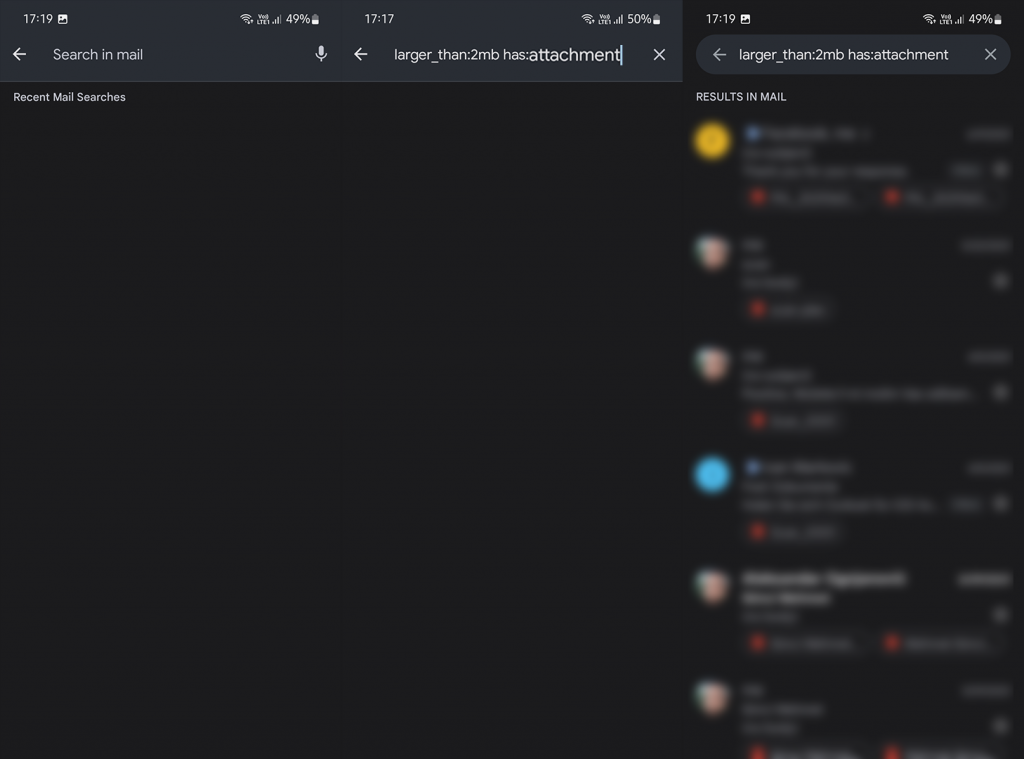
Une fois que vous avez localisé tous les e-mails volumineux, il est facile de s'en débarrasser. N'oubliez pas que les e-mails supprimés restent dans la corbeille avant d'être supprimés automatiquement après 30 jours. Donc, si vous souhaitez supprimer tous les e-mails volumineux que vous avez trouvés, assurez-vous de vider la corbeille après les avoir supprimés.
2. Utilisez Google One
Une option alternative pour trouver tous les e-mails volumineux dans Gmail peut être trouvée dans Google One. Essentiellement, Google One est là pour s'occuper du stockage que vous obtenez avec votre compte Google. Et cela inclut Gmail, tout comme Google Drive et Google Photos. Vous n'avez pas besoin d'être abonné à Google One Membership avec des forfaits de stockage payants pour utiliser Google One. Google One dispose d'une option qui vous permet d'inspecter et de supprimer des fichiers volumineux dans les services susmentionnés, y compris Gmail.
Voici comment utiliser Google One pour rechercher des e-mails volumineux dans votre compte Gmail :
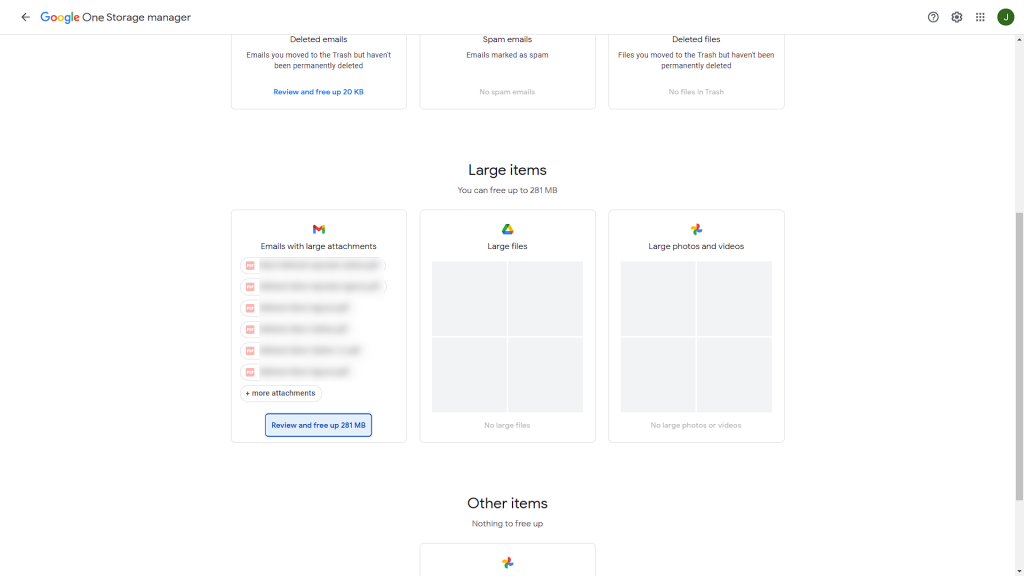
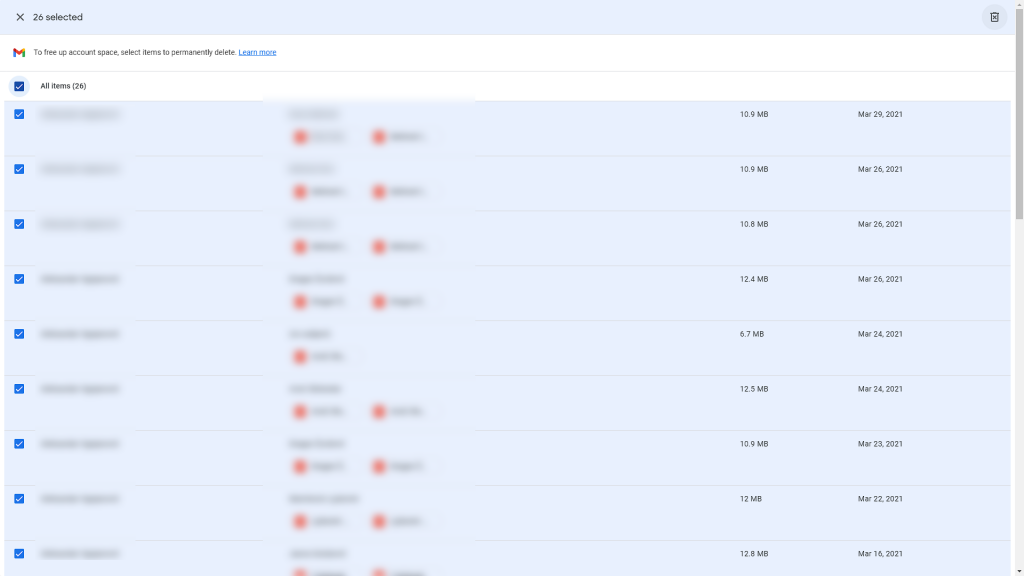
Il est important de noter que les e-mails supprimés ici n'iront pas dans la corbeille Gmail. Ils seront définitivement supprimés. Donc, si vous avez des pièces jointes qui valent la peine d'être enregistrées, assurez-vous de les télécharger avant de supprimer des e-mails. Cela dit, nous pouvons appeler cela un enveloppement. Merci d'avoir lu et s'il vous plaît partagez vos pensées avec nous dans la section des commentaires ci-dessous. Comme toujours, nous sommes impatients d'avoir de vos nouvelles.
Si le solde Google Play continue d
Résolvez l’erreur 94 Échec du chargement de Hulu sur un PC Windows 10 ou une Xbox One grâce à nos solutions efficaces pour corriger le code d
Apprenez à corriger le code d
Si vous avez une image, une vidéo ou un fichier qui accompagne une note, apprenez à les insérer facilement dans OneNote grâce à notre guide étape par étape !
Obtenez des solutions pour corriger l
Apprenez à citer des sources et à créer une bibliographie dans Google Docs de manière efficace. Suivez ces étapes simples pour améliorer la qualité de vos travaux.
Suivez ici tous les correctifs possibles pour résoudre l
Résolvez le problème lorsque les fonctionnalités de jeu ne sont pas disponibles pour le bureau Windows ou l
Découvrez comment exporter vos messages de chat Discord. Apprenez les meilleures méthodes, y compris l
Obtenez des détails complets sur l'erreur de tête d'impression manquante ou défaillante. Essayez les meilleurs correctifs pour résoudre l'erreur de tête d'impression manquante ou en échec de HP Officejet.
![[RESOLU] Comment corriger lerreur Hulu 94 sur Windows 10 et Xbox One ? [RESOLU] Comment corriger lerreur Hulu 94 sur Windows 10 et Xbox One ?](https://luckytemplates.com/resources1/c42/image-2767-1001202432319.png)
![[7 solutions testées] Correction du code derreur 0xc000017 sur Windows 10 [7 solutions testées] Correction du code derreur 0xc000017 sur Windows 10](https://luckytemplates.com/resources1/images2/image-8976-0408150639235.png)

![[RÉSOLU] Comment réparer Discord en changeant davatar trop rapidement ? [RÉSOLU] Comment réparer Discord en changeant davatar trop rapidement ?](https://luckytemplates.com/resources1/images2/image-5996-0408150905803.png)

![CORRIGÉ : Erreur de VIOLATION DE LICENCE SYSTÈME dans Windows 10 [10 CORRECTIONS FACILES] CORRIGÉ : Erreur de VIOLATION DE LICENCE SYSTÈME dans Windows 10 [10 CORRECTIONS FACILES]](https://luckytemplates.com/resources1/images2/image-4999-0408150720535.png)


![Correction de lerreur Tête dimpression manquante ou défaillante sur les imprimantes HP [8 astuces] Correction de lerreur Tête dimpression manquante ou défaillante sur les imprimantes HP [8 astuces]](https://luckytemplates.com/resources1/images2/image-2788-0408151124531.png)